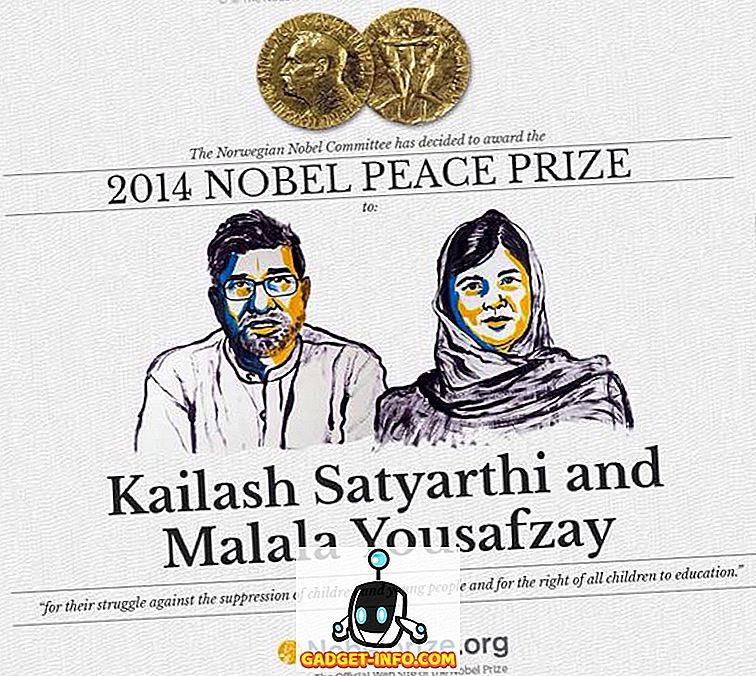애플이 처음으로 큰 아이폰 (아이폰 6 플러스)을 출시했을 때, 아이폰 6과 6 플러스가 출시되기 전에 가장 큰 아이폰이 단지 4 인치의 스크린을 자랑 할 때 사람들이 새로운 스크린 크기에 적응하기가 어렵다는 것을 알게되었다. 신장. 사용자가 새로운 큰 iPhone을 다루는 것을 돕기 위해 Apple은 새로운 Reachability 기능을 도입했습니다. 홈 버튼을 두 번 탭하면 화면의 위쪽 절반이 아래로 내려 가서 초침을 사용하지 않고 UI와 상호 작용할 수 있습니다. 안드로이드 측에서는 삼성이나 화웨이와 같은 일부 제조사는 원 - 핸드 모드 (one-handed mode) 라 불리는 자신의 도달 가능성 기능을 가지고있다. 그러나 Android는 자연스럽게이 기능을 지원하지 않으므로 Google의 자체 Pixel 전화를 포함한 대부분의 기능이이 기능을 지원하지 않습니다. 또한 삼성과 화웨이가 한 일에 비해 Apple의 한 손 모드 구현이 더 좋습니다. 따라서이 기사에서는 Android 기기에서 iPhone과 유사한 Reachability 기능을 사용하는 데 사용할 수있는 방법을 설명하려고합니다.
Android에서 iPhone과 유사한 Reachability 기능 얻기
Android 기기에서 iPhone과 유사한 연결 기능을 사용하려면 타사 앱 및 ADB 명령을 사용합니다 . 이 자습서는 매우 간단하므로 시간을 들여 작업하지 않아도됩니다.
- Play 스토어에서 One-Handed Mode 앱을 다운로드하여 설치합니다.
- 이제 앱을 실행하고 'ADB 지침'이 표시된 페이지가 나타날 때까지 다음을 탭 합니다. 페이지는 설정 과정의 마지막 페이지이므로 눈에 잘 띄지 않으며 빨간색 배경이 눈을 깜박입니다. 이제, 뿌리를 내린 경우, 확인 표시를 탭하여 프로세스를 완료하십시오. 그러나 루팅되지 않은 경우에는 따라하십시오.

4. 이제 ADB를 컴퓨터에 설치하고 케이블을 사용하여 전화기에 연결하십시오. 이제 컴퓨터에서 터미널 / 명령 프롬프트를 실행하고 다음 명령을 입력하고 return / enter 키를 누릅니다.
디바이스 광고

5. 입력을 누르면, 아래 그림과 같이 영숫자 코드와 장치라는 단어 로 표시된 장치 가 표시됩니다.

6. 이제 다음 명령을 입력하고 Enter / Return 키를 누릅니다. 명령은 대소 문자를 구분 합니다. 혼동을 피하려면 명령을 복사하여 붙여 넣기 만하면됩니다.
adb shell pm grant com.xda.onehandedmode android.permission.WRITE_SECURE_SETTINGS

7. 이제 컴퓨터에서 휴대 전화를 분리하고 스마트 폰에서 앱을 종료했다가 다시 실행하십시오. 앱이 작동하는지 여부를 먼저 알려줍니다. 아래 그림과 같이 "OFF"버튼을 누릅니다 . 지금 "ON"이라고 말해야합니다.

8. 이제 집 화면으로 이동하여 모든 앱을 실행하여 한 손으로 표시되는 모습을 확인하십시오 .

9. 일단 테스트에 만족하면 인앱 구매를 통해 앱 ($ 1.99)을 구입하여 개인용 원 모드 솔루션으로 사용할 수 있습니다. 또한 스크린의 어느 곳에 나 배치 할 수있는 떠 다니는 버블이 있습니다. 한 손으로 모드를 활성화하려면 거품을 탭하여 활성화하십시오.
참고 : 모든 응용 프로그램이이 기능을 지원하지는 않으므로이 응용 프로그램과 함께 한 손 모드를 사용할 때 일부 응용 프로그램이 눈에 띄지 않을 수 있습니다.
Android에서 iPhone의 도달 가능성 모드 가져 오기
큰 스마트 폰을 가지고 있다면 iOS의 Reachability 모드가 많은 상황에서 유용 할 것입니다. 그러나 앱이 지급되었으므로 서비스 비용을 지불 할 의사가 없을 수도 있습니다. 이 경우 특정 유스 케이스 시나리오에서이 기능의 유용성을 고려해야합니다. 이 앱이 돈을 쓸 수있을만큼 유용하다는 것을 알게되면 아래의 댓글 섹션에 알려주십시오. 또한 대형 스크린 스마트 폰 소유에 관한 문제를 함께 공유하십시오.